Nützliche WhatsApp Tipps & Tricks, die man unbedingt ausprobieren muss
Veröffentlicht: 2019-06-04WhatsApp ist zweifellos die beste Messaging-App mit mehr als 1 Milliarde aktiven Benutzern, die weltweit Nachrichten senden und empfangen. Diese kostenlose Messaging-Anwendung wurde von Facebook erworben und wurde so beliebt, dass die Entwickler Tag für Tag unermüdlich an der Entwicklung und Verbesserung der App arbeiten. WhatsApp hat viele Funktionen veröffentlicht, die Sie möglicherweise kennen oder nicht kennen. Wenn Sie diese WhatsApp-Tricks jedoch ausprobieren, sollten Sie sie regelmäßig verwenden.
Die 15 besten WhatsApp-Hacks
1. Pin-Chat
2. Textformatierung
3. Kontrollieren Sie Ihre Privatsphäre
4. Verwenden Sie WhatsApp auf einem Computer
5. Lesen Sie WhatsApp-Nachrichten ohne blaue Häkchen
6. Fügen Sie Verknüpfungen zu Ihrem Homescreen für individuelle Chats hinzu
7. Schützen Sie Ihre Chats – Deaktivieren Sie die Benachrichtigungsvorschau – Passen Sie Benachrichtigungen an
8. Stoppen Sie den automatischen Download von Fotos und Videos, um Daten zu sparen
9. Konvertieren Sie WhatsApp in ein Tagebuch oder einen Notizblock
10. Ziehen Sie Ihre versehentlich gesendeten Nachrichten zurück
11. Personen und Spam blockieren / entsperren
12. Senden Sie Ihren Standort mit Karten
13. Sternnachrichten – Favoriten
14. Live-Standort teilen
15. Geben Sie Using Voice ein
Pin-Chat
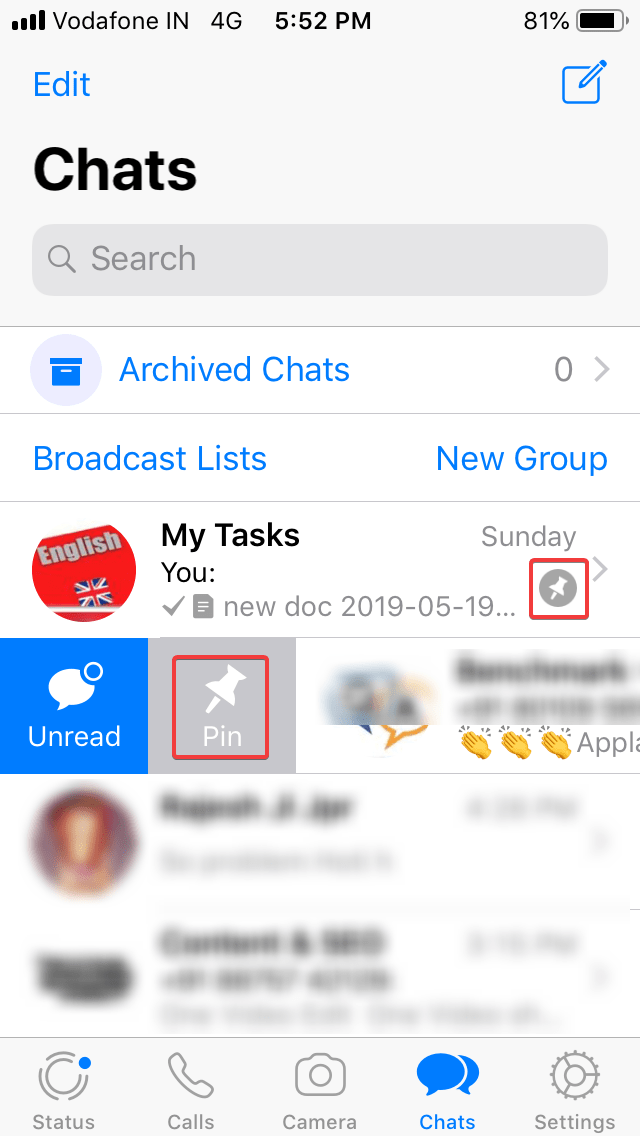
Wir erhalten täglich zahlreiche WhatsApp-Nachrichten. Den Überblick über wichtige Nachrichten oder die wichtigsten Nachrichten zu behalten, wird zu einer Hürde. Hören Sie jetzt auf, die gesamte Liste nach unten zu scrollen, um die wichtigsten Nachrichten zu finden, und heften Sie sie an den Anfang der Liste.
Wischen Sie in einem beliebigen Chat-Thread nach links, tippen Sie auf den Pin und diese bestimmte Konversation bleibt immer oben auf der Liste mit einem kleinen Pin-Symbol. In Android müssen wir die Konversation antippen und halten und wir könnten oben ein Pin-Symbol sehen. Tippen Sie einfach auf das Pin-Chat-Symbol und es bleibt oben in der Liste.
Wenn Sie Ihren angehefteten WhatsApp-Chat auf Android-Geräten sichern möchten, können Sie außerdem versuchen, Group Chat Locker For Whats Chat App zu verwenden. Diese App sperrt Ihren Gruppen-WhatsApp-Chat sicher und verhindert, dass neugierige Augen einen Blick darauf werfen, wenn Sie nicht in der Nähe sind.
Lesen Sie auch : So verwalten Sie WhatsApp-Benachrichtigungen auf einem Android-Gerät
Textformatierung

Möglicherweise möchten Sie manchmal keine Nachrichten mit der normalen Schriftart senden. Ja, Sie haben die Möglichkeit, Nachrichten in den Formaten Fett, Kursiv oder Durchgestrichen zu senden. Verwenden Sie Sternchen für Fettdruck (* hallo *), Unterstriche für Kursivschrift (_ hallo _) und Tilde für durchgestrichen (~ hallo ~). Diese Funktion ist bei iOS- und Android-Geräten ähnlich.
Kontrollieren Sie Ihre Privatsphäre
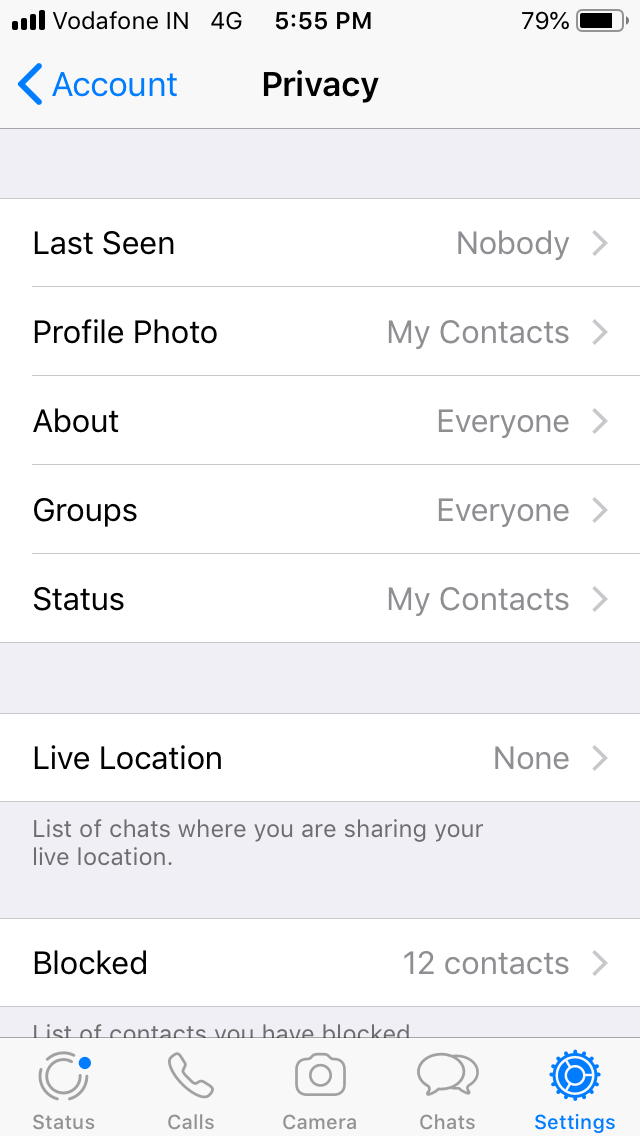
Sicherlich ist Privatsphäre das, wonach wir alle suchen, und wenn es um WhatsApp geht, wollen wir es nicht riskieren. Um Ihren WhatsApp-Chat auf Android-Geräten zu sichern, können Sie Locker for Whats Chat App – Secure Private Chat verwenden.
Diese App verbraucht wenig Systemressourcen. Es ermöglicht das Ausblenden des persönlichen Chats und kann außerdem Ihren WhatsApp-Chat sichern, indem Sie eine einfache PIN einrichten.
Wenn Sie außerdem nicht möchten, dass Ihre Kontakte wissen, wann Sie zuletzt Ihre WhatsApp überprüft haben, deaktivieren Sie die Option „Zuletzt gesehen“. Gehen Sie zu „Einstellungen“ -> „Datenschutz“ „Zuletzt gesehen“. Schalten Sie außerdem zwischen „Lesebestätigungen“ um, um „Blaue Häkchen“ in Ihren Nachrichten zu aktivieren oder zu deaktivieren. Hier können Sie sogar auswählen, wer Ihr Profilbild sehen kann.
Denken Sie dabei daran, dass Sie, wenn diese Optionen deaktiviert sind, auch daran gehindert werden, dieselben von anderen Kontakten anzuzeigen.
Gehen Sie für Android-Geräte zu Einstellungen -> Konto -> Datenschutzoptionen.
Verwenden Sie WhatsApp auf einem Computer
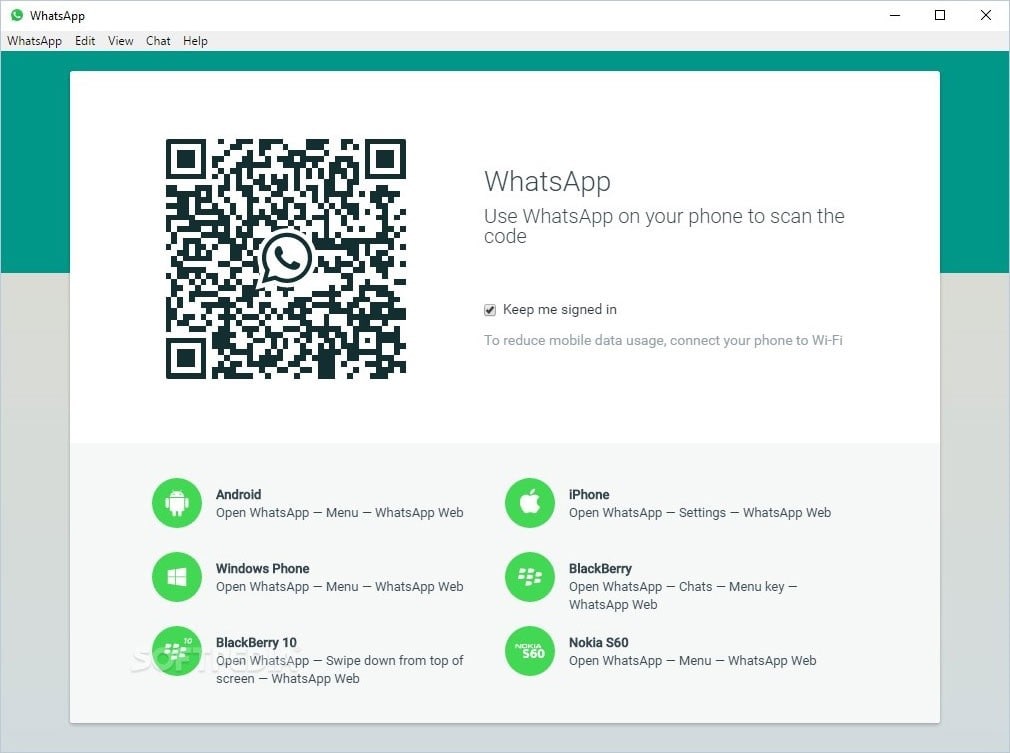
Sie können WhatsApp auch auf einem Computer verwenden. Alles, was Sie tun müssen, ist zu Ihrem Browser zu gehen und https://web.WhatsApp.com/ in die Adressleiste einzugeben. Öffnen Sie WhatsApp auf Ihrem Telefon und gehen Sie zu „Menü“ -> „Einstellungen“ -> wählen Sie „WhatsApp Web“. Scannen Sie den QR-Code auf der Webseite mit Ihrem Telefon und schon sind Sie fertig. Ihre gesamten WhatsApp-Chats werden in Ihrem Browser angezeigt. Das Herunterladen der eigenständigen Software von WhatsApp für PC von https://www.WhatsApp.com/download ist wiederum eine Alternative zur Verwendung von WhatsApp auf einem Computer.
Muss gelesen werden: Erfahren Sie, wie Sie sich von WhatsApp und WhatsApp Web abmelden
Lesen Sie WhatsApp-Nachrichten ohne blaue Häkchen

Wenn Sie eine WhatsApp-Nachricht lesen, wird eine Lesebestätigung an den Absender gesendet (blaue Häkchen). Wenn der Absender diese „blauen Häkchen“ sieht, weiß der Absender, dass Sie die Nachricht gelesen haben. Wenn Sie nicht möchten, dass der Absender eine Lesebestätigung erhält, können Sie diesen Trick verwenden.
Deaktivieren Sie vor dem Lesen einer Nachricht einfach alle mit dem Telefon verbundenen Datennetze oder versetzen Sie es in den „Flugmodus“. Jetzt können Sie WhatsApp öffnen und Ihre Nachrichten lesen. Wenn Sie die Nachrichten durchgegangen sind, schließen Sie WhatsApp, indem Sie den Prozess beenden und ihn auch aus dem Speicher löschen. Sie können Ihre Daten jetzt wieder einschalten. Dies mag für einige Benutzer wie eine mühsame Aufgabe aussehen. Diese Methode ist bei iOS- und Android-Geräten gleich.
Alternativ können Sie ein WhatsApp-Widget hinzufügen, um eine Nachricht auf Ihrem Desktop anzuzeigen. Wenn eine Nachricht eintrifft, sehen Sie einfach nach, indem Sie die Nachricht auf dem Widget scrollen. Denken Sie daran, dass WhatsApp geöffnet wird, wenn Sie auf die Benachrichtigung klicken, und eine Lesebestätigung mit einem blauen Häkchen auf der Nachricht an den Absender gesendet wird.
Fügen Sie Verknüpfungen für einzelne Chats zu Ihrem Startbildschirm hinzu
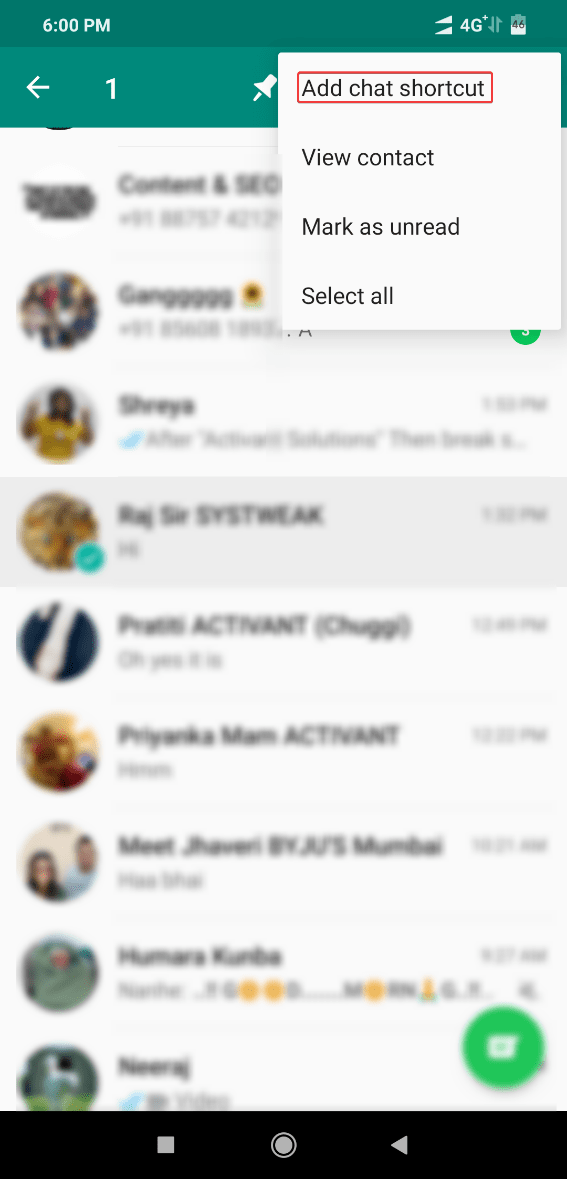
Wenn Sie regelmäßig mit einem Freund chatten, können Sie, anstatt WhatsApp zu starten und den Kontakt zu suchen, eine Verknüpfung auf Ihrem Startbildschirm erstellen, um das Gespräch auszulösen. Gehen Sie einfach zu WhatsApp und halten Sie den Kontakt gedrückt und tippen Sie im Menü auf „Chat-Verknüpfung hinzufügen“. Ein Symbol wird zu Ihrem Startbildschirm hinzugefügt. Sie können auch auf Ihrem PC eine Verknüpfung erstellen, diese Funktion ist jedoch auf iPhones nicht verfügbar.
Schützen Sie Ihre Chats – Deaktivieren Sie die Benachrichtigungsvorschau – Passen Sie Benachrichtigungen an
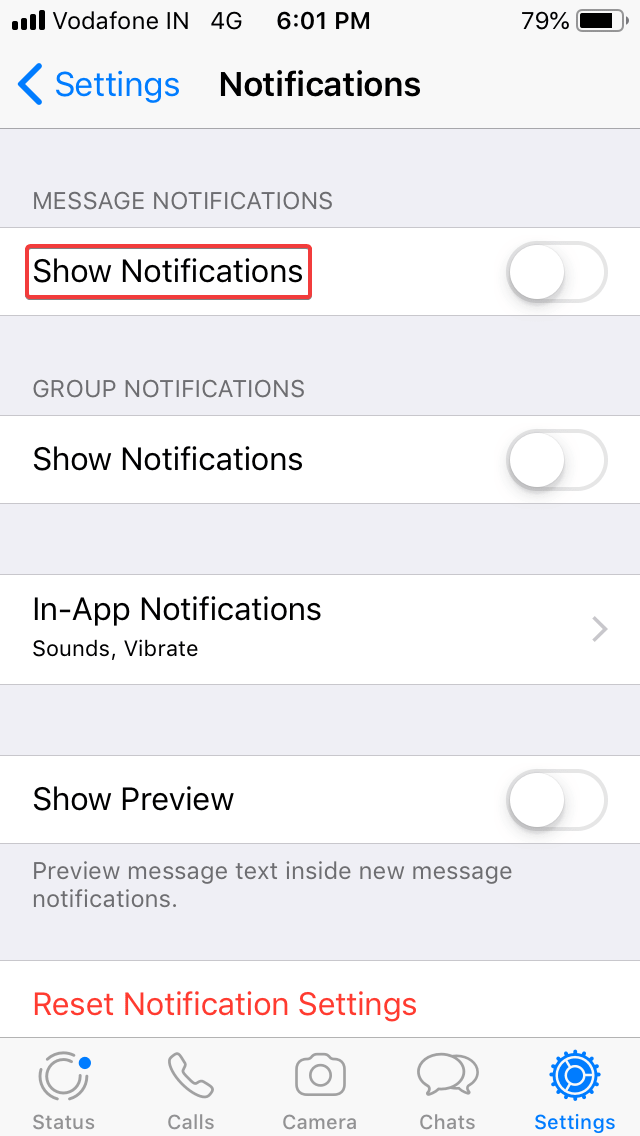
Sobald eine Nachricht empfangen wird, erscheint eine Benachrichtigungsvorschau auf Ihrem Bildschirm, unabhängig davon, ob Ihr Telefon gesperrt ist oder WhatsApp geöffnet ist oder nicht. Ihre sensiblen Informationen können durch spähende Augen gefährdet werden. Um eine solche Situation zu vermeiden, können Sie einfach zu den Telefoneinstellungen gehen und Benachrichtigungen für WhatsApp deaktivieren. Sie können auch zu den WhatsApp-Einstellungen gehen und die Benachrichtigung im Einstellungsmenü deaktivieren. Diese Methode ist bei iOS- und Android-Geräten gleich.
Wenn Sie Benachrichtigungen von einem bestimmten Kontakt erhalten möchten, um sicherzustellen, dass er/sie nicht in der Menge auftaucht, können Sie seinen Benachrichtigungston so ändern, dass er benachrichtigt wird.
Stoppen Sie den automatischen Download von Fotos und Videos, um Daten zu sparen
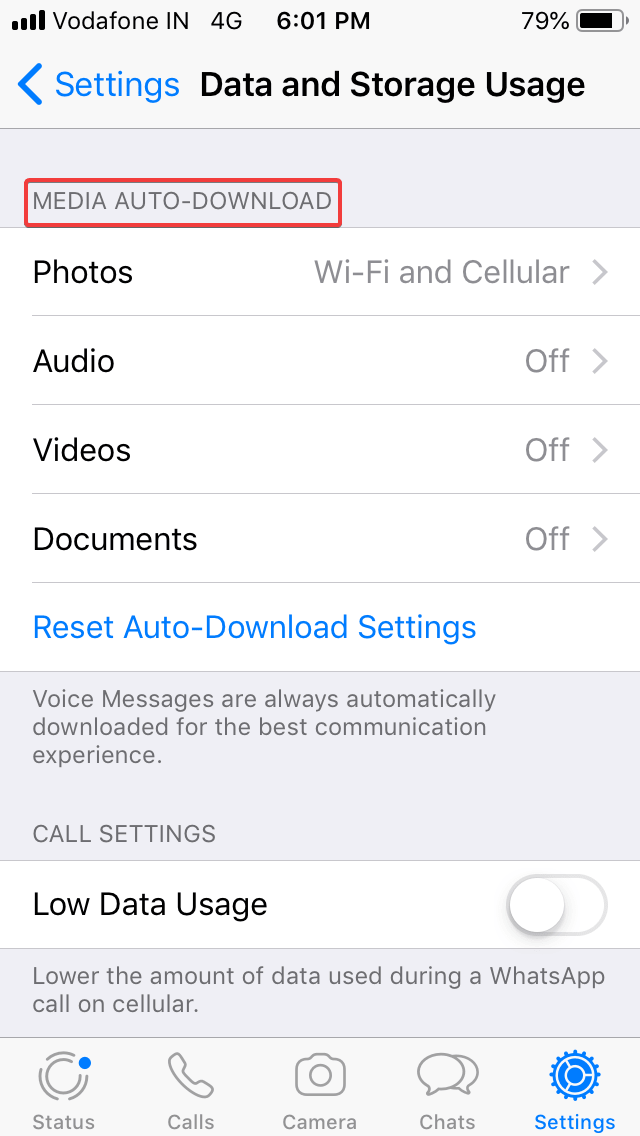
Wenn Ihnen die Daten ausgehen oder Sie kein WLAN oder Roaming verwenden, können Sie einfach die Option zum automatischen Herunterladen von Fotos, Audios und Videos deaktivieren, um die Datennutzung zu sparen. Um dies durchzuführen, gehen Sie zu „Einstellungen“ -> „Datennutzung“ und deaktivieren Sie die Option zum automatischen Herunterladen. Ebenso können Sie auch Bilder und Videos deaktivieren, die in Ihrer Galerie erscheinen. Sie müssen nur zu Einstellungen -> Chats -> Deaktivieren Sie „In Kamerarolle speichern“ / „Medien in Galerie anzeigen“ in Android bzw. iPhone.

Verwandeln Sie WhatsApp in ein Tagebuch oder einen Notizblock
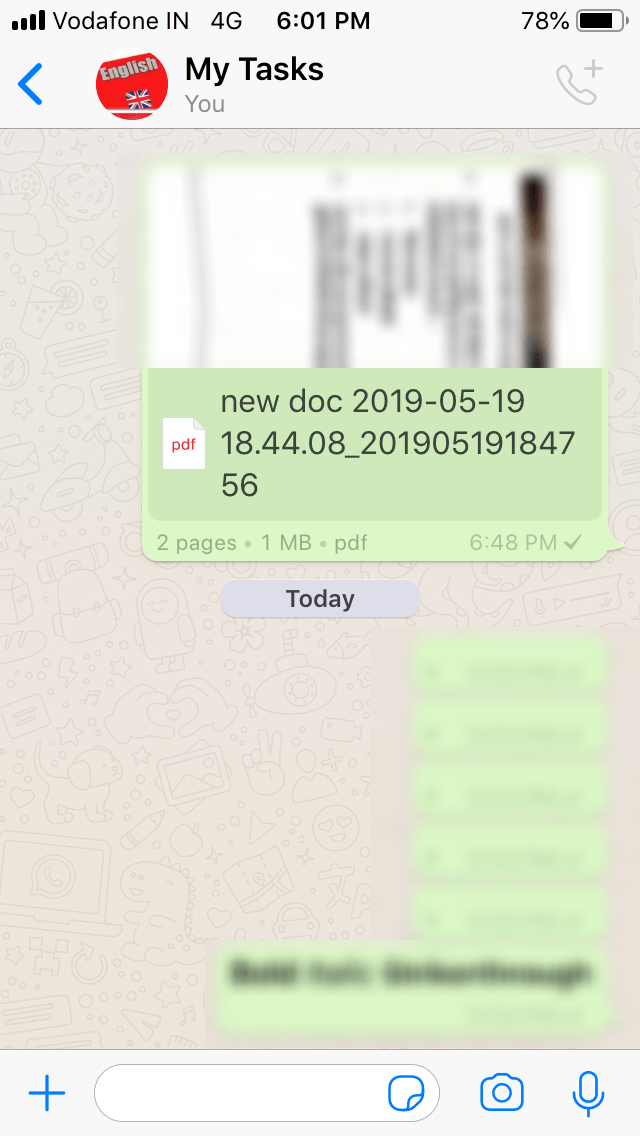
Da wir WhatsApp regelmäßig nutzen und dazu neigen, Dinge zu vergessen, können wir WhatsApp einfach als unser persönliches Tagebuch verwenden, um Notizen zu machen. Zu unseren Referenzen können wir uns schnell Notizen machen, sortiert nach Datum. Alles, was Sie tun müssen, ist eine WhatsApp-Gruppe zu erstellen, indem Sie ein beliebiges Mitglied hinzufügen und dann die Erinnerung entfernen, sobald die Gruppe erstellt wurde. Die Gruppe fungiert als Tagebuch, um Notizen, Fotos, Videos oder Dokumente für Ihre zukünftigen Referenzen aufzubewahren. Diese Methode ist bei iOS- und Android-Geräten gleich.
Ziehen Sie versehentlich gesendete Nachrichten zurück
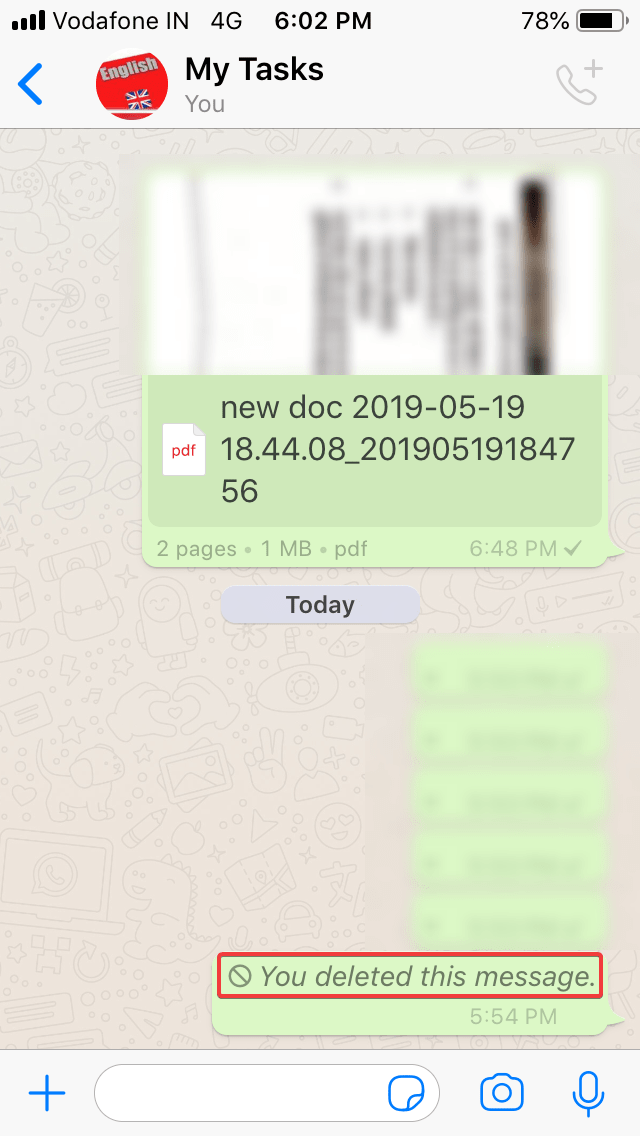
Manchmal senden wir eine falsche Nachricht oder verwenden ein falsches Fenster, um eine Nachricht zu senden. Sobald wir feststellen, dass die Nachricht nicht so oder an wen sie gesendet wurde, können wir sie rückgängig machen und der Empfänger kann nur eine Benachrichtigung über eine gelöschte Nachricht sehen, wenn der Empfänger die Nachricht nicht gesehen hat. Wenn die Nachricht bereits vom Empfänger geöffnet wurde, können Sie sie immer noch löschen, obwohl es keinen Sinn macht, dies zu tun. Sie müssen lediglich auf die Nachricht tippen und „Für alle löschen“ auswählen. Diese Option steht nur für eine Stunde zur Verfügung, nach der die Nachricht nur für Sie und nicht für den Empfänger gelöscht werden kann. Wenn in Gruppennachrichten alle Mitglieder der Gruppe die Nachricht gelesen haben, kann sie nicht gelöscht werden. Diese Methode ist bei iOS- und Android-Geräten gleich.
Personen und Spammer blockieren / entsperren
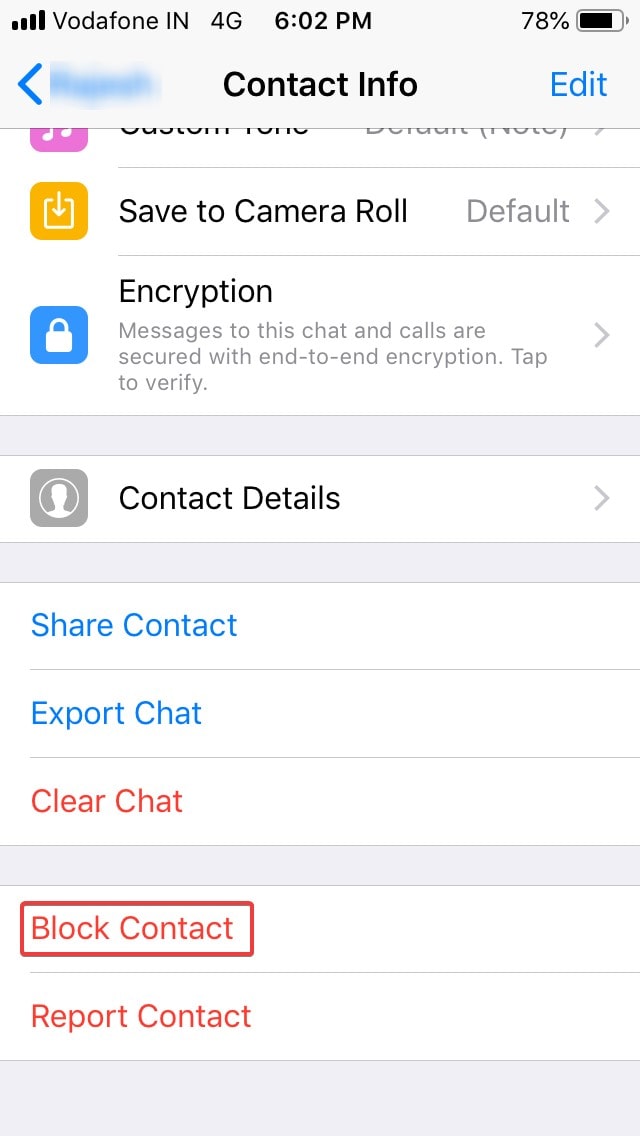
Es kann mehrere Gründe geben, warum Sie einen bestimmten Kontakt blockieren möchten. Es ist ein einfacher Vorgang, den Empfang von Anrufen/Nachrichten von Kontakten zu beenden. Der blockierte Absender könnte eine Nachricht senden, sie wird jedoch nicht auf Ihrem Bildschirm angezeigt. Auch wenn Sie den Absender entsperren, können Sie keine Nachrichten sehen, die während der Sperrung gesendet wurden. Öffnen Sie dazu Chats -> Spezifischer Chat -> Tippen Sie oben auf den Betreff des Kontakts -> eine Liste wird angezeigt, Scrollen Sie nach unten nach unten -> Kontakt blockieren. Diese Methode ist bei iOS- und Android-Geräten gleich.
Senden Sie Ihren Standort mit Karten

Dies ist ein sehr interessanter und hilfreicher Trick, um Ihren Standort mit einer Karte an einen Ihrer Kontakte zu senden. Es ist immer einfach, der Navigation zu folgen und Orte zu erreichen, anstatt immer wieder nach Orientierungspunkten zu rufen. Alles, was Sie tun müssen, ist, auf „Anhänge“ -> „Standort“ -> „Aktuellen Standort senden“ zu klicken. Sie müssen vorsichtig sein, da die Leute normalerweise auf „Live-Standort teilen“ statt auf „Aktuellen Standort senden“ tippen. Diese Methode ist bei iOS- und Android-Geräten gleich.
Sternnachrichten – Als Favoriten speichern
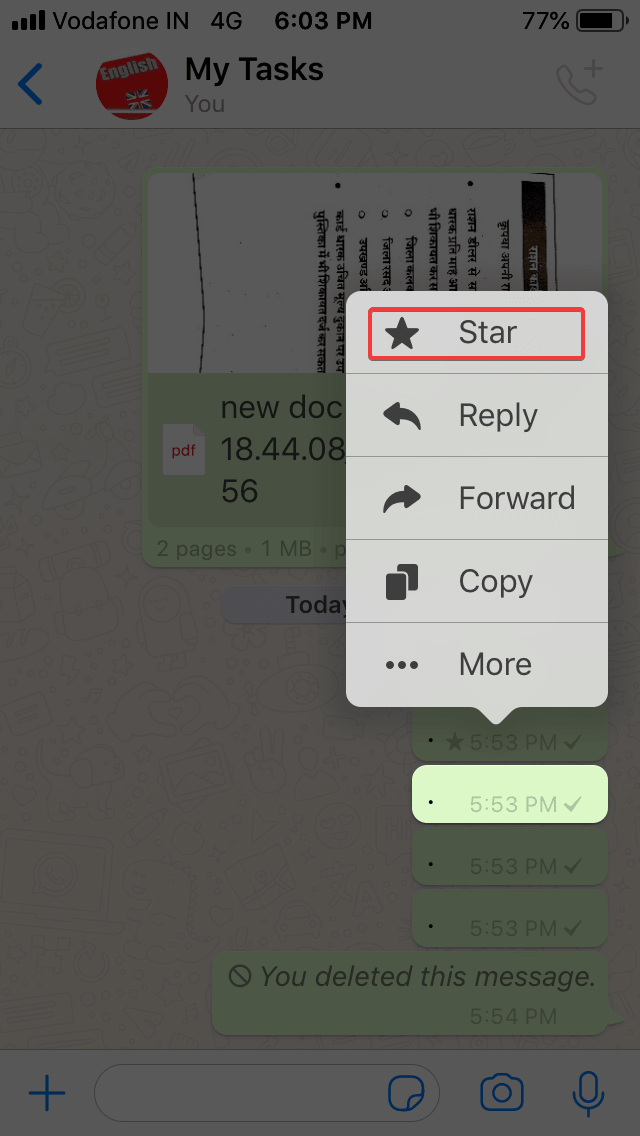
Normalerweise kommt es vor, dass sich wichtige Nachrichten in der Müllhalde unerwünschter Nachrichten vermischen und wir Schwierigkeiten haben, sie zu finden, wann immer sie benötigt werden. Um solche Situationen zu vermeiden, können Sie einfach die Nachricht gedrückt halten und „Stern“ auswählen, und die Nachricht wird als Favorit festgelegt. Selbst wenn Sie eine ganze Konversation löschen möchten, haben Sie die Möglichkeit, zwischen „Alle Nachrichten löschen“ ODER „Alle außer markierten löschen“ zu wählen. Dasselbe können Sie in Android tun, indem Sie die Chat-Nachricht gedrückt halten und oben auf dem Bildschirm auf Stern tippen.
Live-Standort teilen
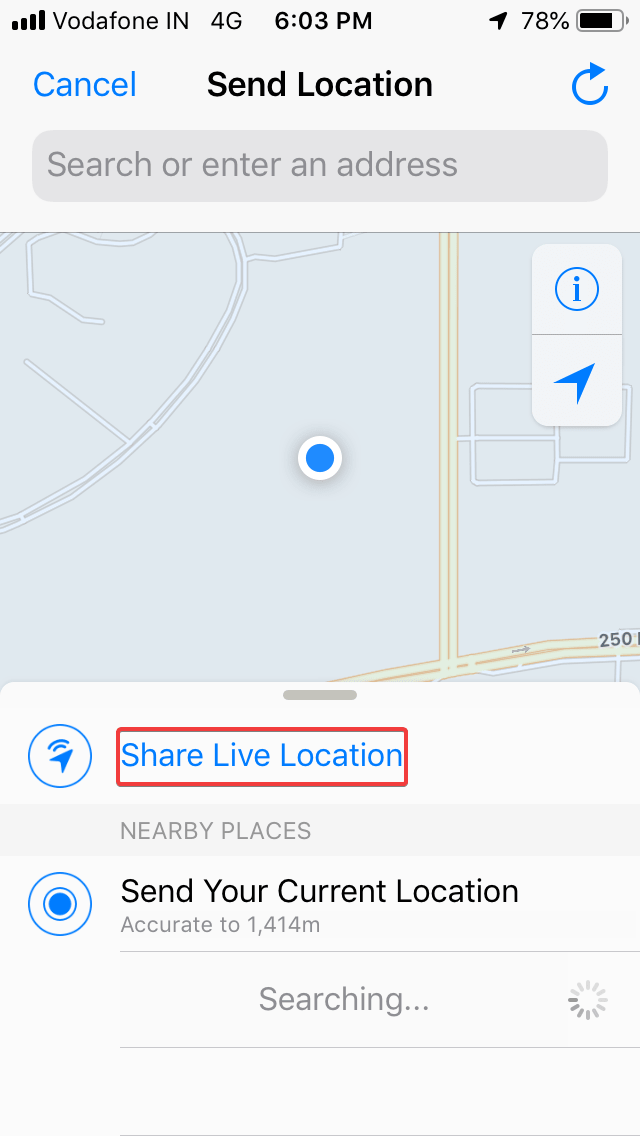
Es ist immer ratsam, den Live-Standort von Familienmitgliedern zu teilen, damit Sie Ihre Lieben immer im Auge behalten können, ob sie am richtigen Ort sind oder nicht. Öffnen Sie dazu das Telefon Ihres Familienmitglieds -> Öffnen Sie Ihren Kontakt -> gehen Sie zu „Anhänge“ -> tippen Sie auf „Standort“ -> „Live-Standort teilen“. Sie werden aufgefordert, die Freigabe für 15 Minuten / 1 Stunde / 8 Stunden zu aktivieren.
Dies ist am nützlichsten, wenn Sie Ihre Kinder alleine an einen unbekannten Ort schicken. Diese Methode ist bei iOS- und Android-Geräten gleich.
Geben Sie Sprache verwenden ein
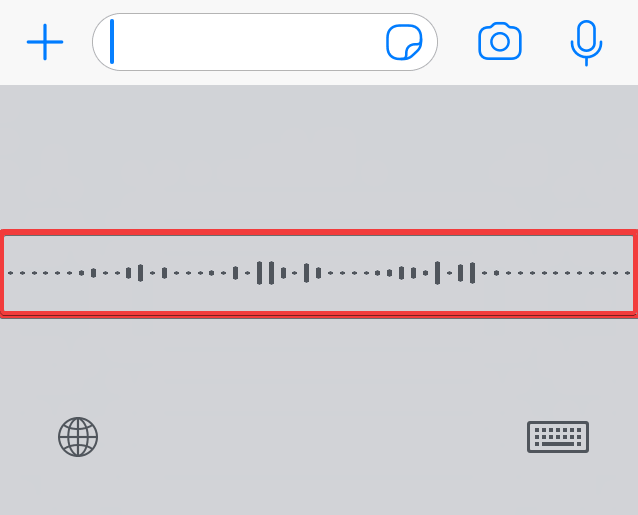

Wenn Sie es leid sind, Tasten in Textnachrichten einzugeben, können Sie die eingebaute Funktion der Tastatur zur Umwandlung von Sprache in Text verwenden. Dieser Befehl diktiert Nachrichten, während Sie sprechen, vorausgesetzt, Sie sprechen den richtigen Akzent und die KI versteht ihn richtig. Manchmal kann es lustige Nachrichten eingeben, wenn es Ihren Akzent nicht versteht. Alles, was Sie tun müssen, ist auf das Symbol für die Spracheingabe zu tippen, das wie ein Mikrofon aussieht, und Ihre Nachricht zu sprechen. Diese Methode ist bei iOS- und Android-Geräten gleich.
Es gibt mehrere andere WhatsApp-Hacks, die Sie vielleicht kennen, aber nicht verwenden, da sie nicht in der Praxis sind. Bitte schreiben Sie einen Kommentar, wenn Sie Hilfe bei einem der Tricks benötigen, und wir können Ihnen helfen.
- Teilen Sie Dokumente auf WhatsApp
- Fügen Sie aus Nachrichten Daten zu Ihrem Kalender hinzu
- Senden Sie Nachrichten an sich selbst, um Notizen zu machen
- Übertragen Sie Dateien zwischen PC und Mobilgerät
- Nachrichten auf Google Drive sichern
- Sichern/Exportieren von Medien und Chats per E-Mail
- Ändern Sie das Hintergrundbild eines bestimmten Chats
- Ändern Sie verschiedene Sprachen für den Chat
- Erhalten Sie frühe Updates, bevor sie alt sind
- Senden und empfangen Sie Geld mit Freecharge
- Verwenden Sie mehr als eine WhatsApp-Nummer auf einem Telefon
- Verwenden Sie dieselbe WhatsApp-Nummer auf mehreren Telefonen
- SENDEN Sie Doc, Xls, PDF, APKS, ZIP-DATEIEN auf WhatsApp
- Hören Sie sich Sprachaufnahmen privat an
- Wichtige und private Chats ausblenden
- Teilen Sie mehrere Kontakte gleichzeitig
- Übertragen Sie WhatsApp von einem alten Telefon auf ein neues
- Wissen, wer Ihre Nachrichten in einer Gruppe gelesen hat
- Direkte Antwort von der Benachrichtigungsleiste
- Nachrichten als ungelesen markieren
- Löschen Sie mehrere Chats auf einmal
- Machen Sie kostenlose Sprach- und Videoanrufe auf WhatsApp
- Senden einer einzelnen Nachricht an mehrere Kontakte
- Speichern Sie Daten bei der Verwendung von WhatsApp im Mobilfunknetz
- Schalten Sie Benachrichtigungen über lästige Chats und Gruppen stumm
- So schalten Sie „Zuletzt gesehen“ aus
- Umgehen Sie die blauen Häkchen beim Lesen von Nachrichten
- Verstecken Sie Ihr Profilbild vor unbekannten Personen
- Automatisches Herunterladen deaktivieren – Stoppen Sie, dass Bilder/Videos in Ihrer Galerie erscheinen
- Ändern Sie die Einstellungen zum automatischen Speichern von Bildern/Videos für bestimmte Chats
- Antworten Sie privat auf Gruppennachrichten
- Finden Sie heraus, wie lange Sie ignoriert wurden
- Lassen Sie Siri Ihre letzte Nachricht lesen, antworten oder eine neue Nachricht mit Siri senden
- Erstellen Sie Verknüpfungen zu bestimmten Gesprächen
Für weitere solche Tipps, Tricks und technikbezogenen Updates abonnieren Sie die Tweak Library und wenn Sie sich mehr für technikbezogene Videos interessieren, sehen Sie sich unseren YouTube-Kanal an und abonnieren Sie ihn. Sie können uns auch auf Facebook und Pinterest erreichen.
